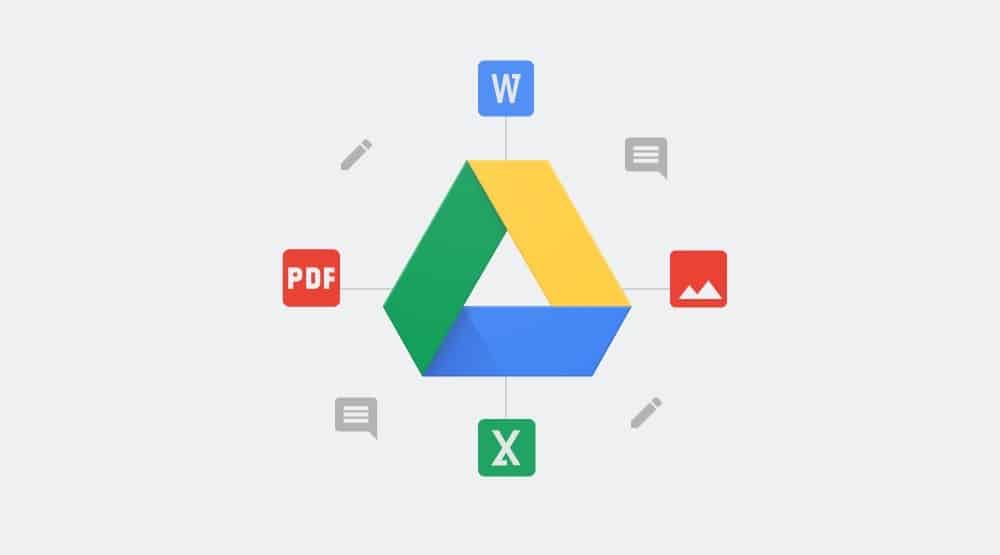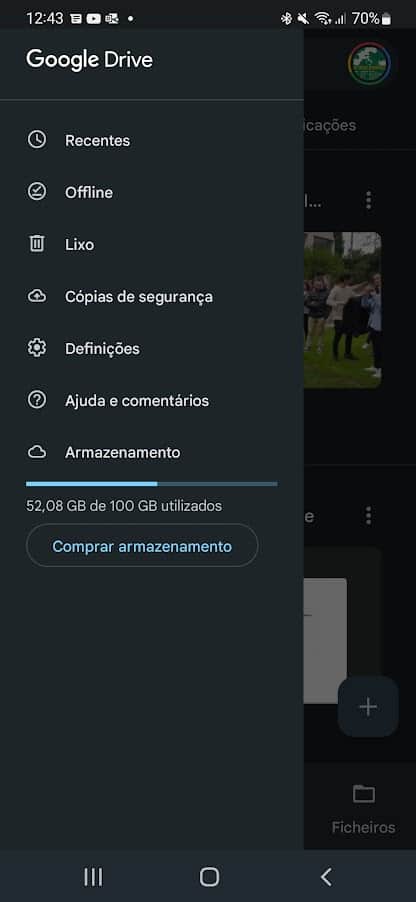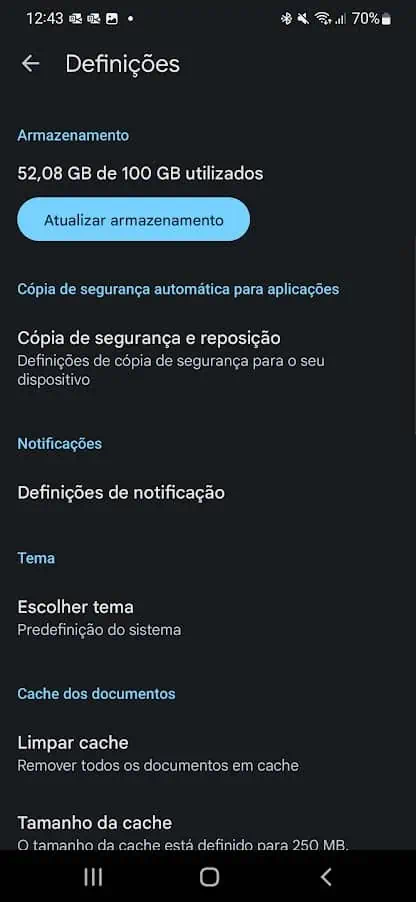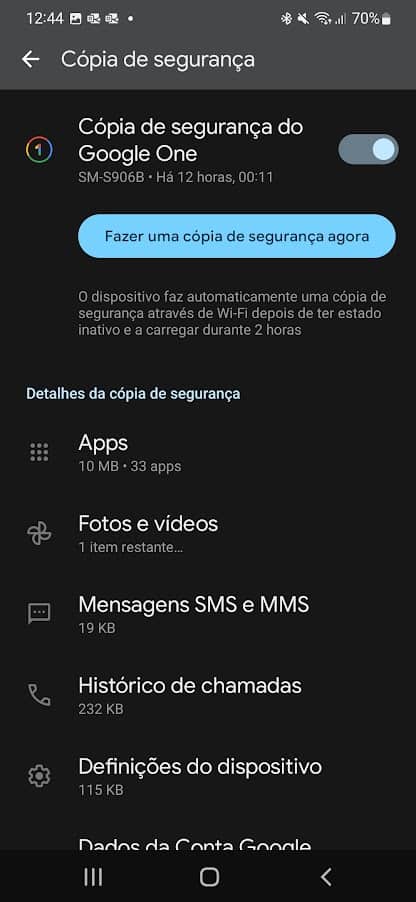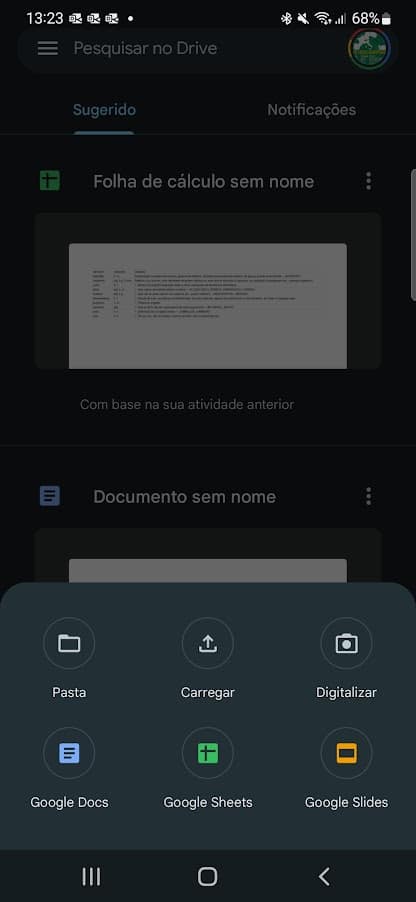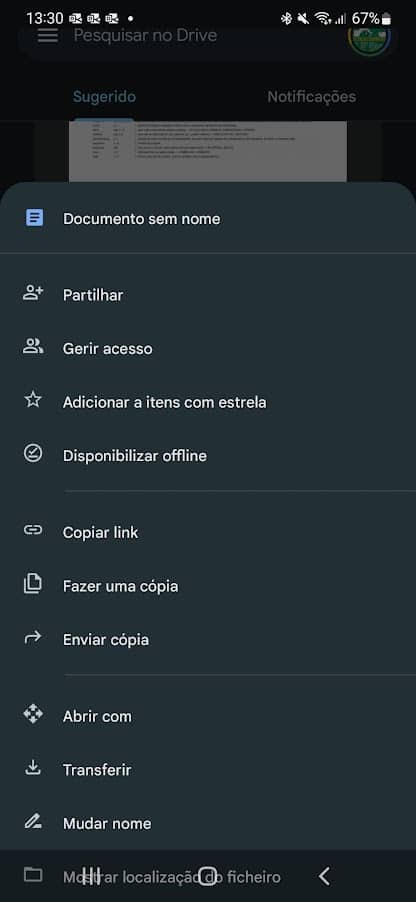O Google Drive está instalado em todos os smartphones Android. No entanto, a maioria das pessoas não aproveita as suas funcionalidades. No entanto, deviam. É que ele funciona realmente bem e pode fazer maravilhas para quem não quer perder nada do que está no smartphone e até precisa de funcionalidades adicionais. É que dá para o utilizarmos também para digitalizarmos imagens, partilhar ficheiros e muito mais. Vamos então olhar para tudo o que precisa de fazer para aproveitar ao máximo o Google Drive no seu smartphone.
Google Drive: faça isto agora mesmo no seu smartphone
Fazer backup de todo o smartphone
O Google Drive é utilizado para guardar as cópias de segurança do seu smartphone. Isto acontece em conjunto com o serviço Google One. Assim é capaz de fazer o back-up do sistema e das configurações de aplicações, e alguns dados, para que possa restaurá-los rapidamente após um reset de fábrica ou quando fizer o upgrade para um novo dispositivo.
Agora é importante é verificarmos que isto está ativo. Afinal de contas ninguém quer perder nada.
Para esse efeito temos de carregar no menu hamburguer do lado esquerdo e escolher a opção definições.
A seguir temos de carregar em cópia de segurança e reposição.
Depois é só verificarmos que a opção de cópia de segurança do Google One está ativa.
Quando é que a cópia de segurança é executada automaticamente?
O smartphone está a carregar e inativo há pelo menos duas horas, está ligado ao Wi-Fi e já se passaram pelo menos 24 horas desde a última cópia de segurança.
Digitalizar fotografias ou documentos
O Google Drive tem a capacidade de digitalizar fotografias e documentos com bastante facilidade. Entretanto há uma grande vantagem nisto tudo. É que ainda detecta o texto que está nesses documentos.
Para isso só temos de carregar no botão Mais que está na parte inferior do ecrã do Google Drive. A seguir é só escolher Digitalizar.
O software tentará enquadrar a imagem, e também cortar quaisquer elementos indesejados em torno das extremidades. Ainda assim pode também utilizar a ferramenta de corte para fazer ajustes ou de cores para guardar a imagem em preto e branco. Isto caso o deseje.
Partilhar ficheiros no Google Drive
Partilhar ficheiros no Google Drive é algo muito simples. Dito isto, só temos de utilizar os três pontos que estão por cima de qualquer ficheiro.
Nessa altura só temos de carregar em partilhar ou gerir acesso.
Adicionar atalhos no ecrã principal
Se for um utilizador recorrente do Google Drive, provavelmente terá alguns ficheiros a que acede regularmente, como um PDF que está a ler, uma folha de cálculo ou um ficheiro partilhado em que está a trabalhar. Para tornar tudo mais simples pode adicionar um atalho para um ficheiro ou pasta no ecrã principal do smartphone.
Assim é só voltar a utilizar novamente o menu de três pontos e desta vez escolher Adicionar ao Ecrã.